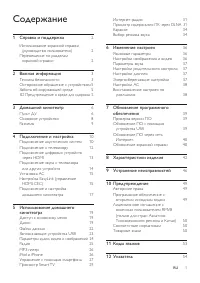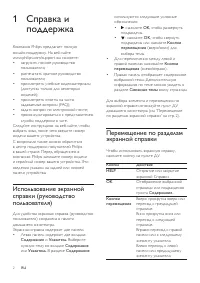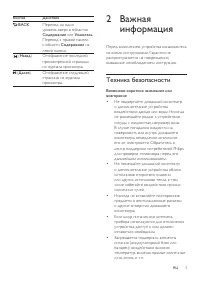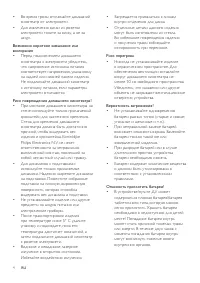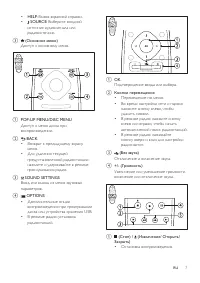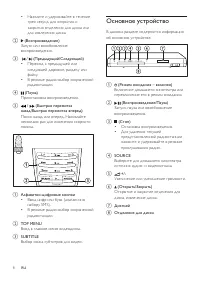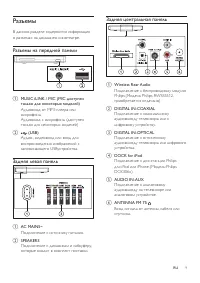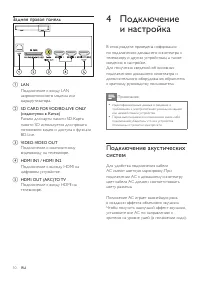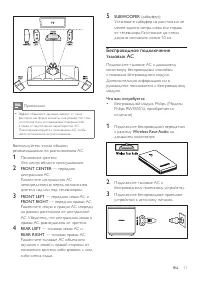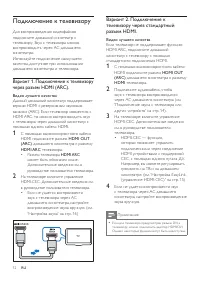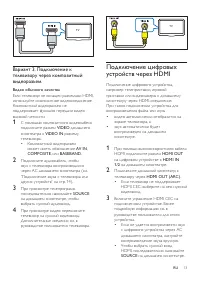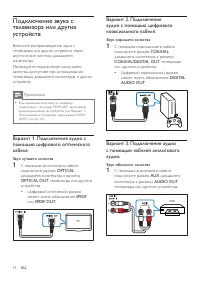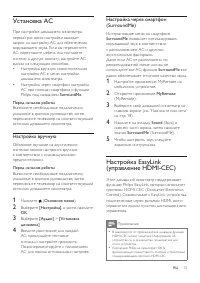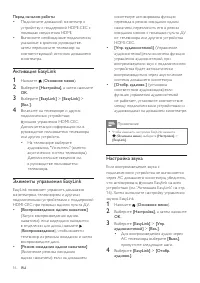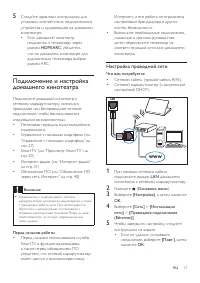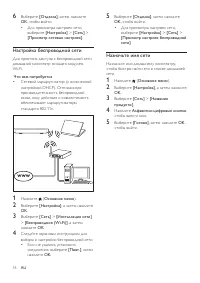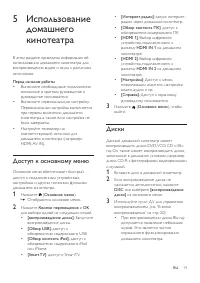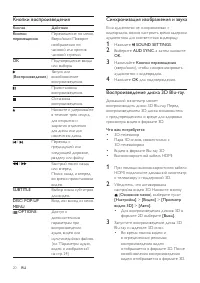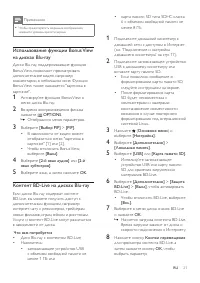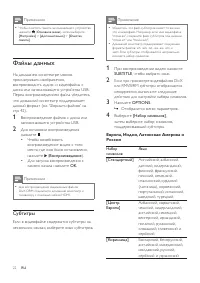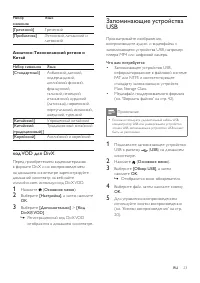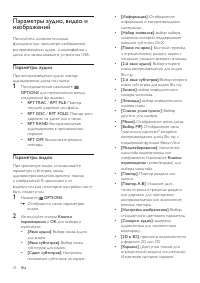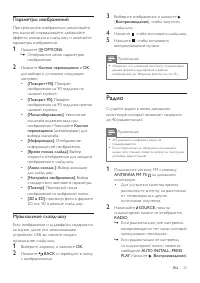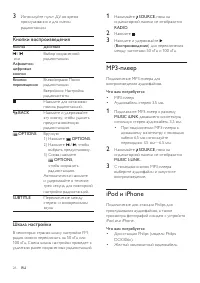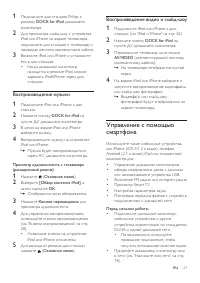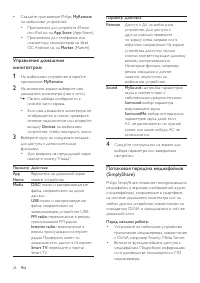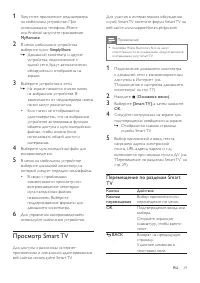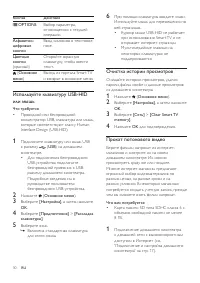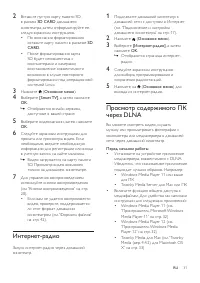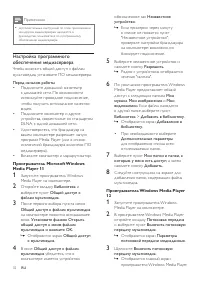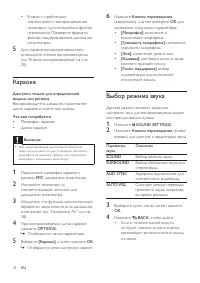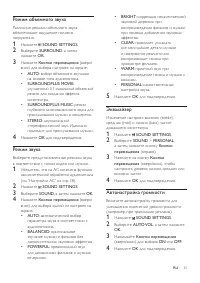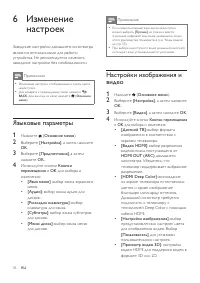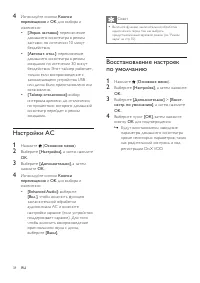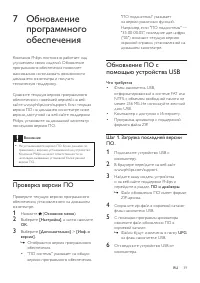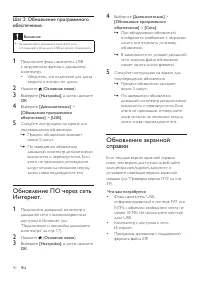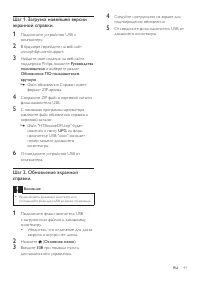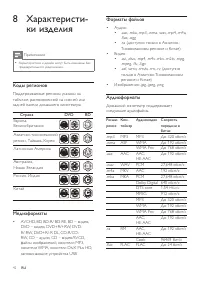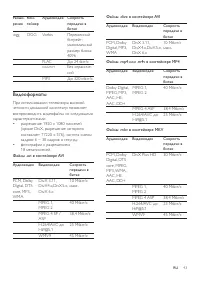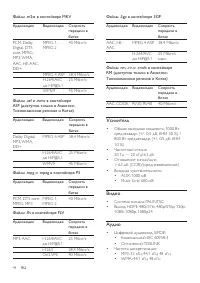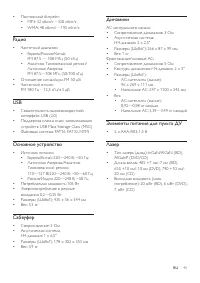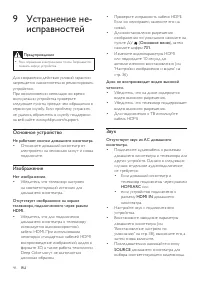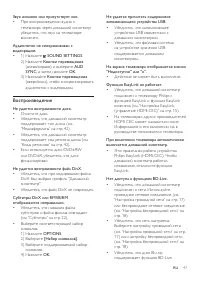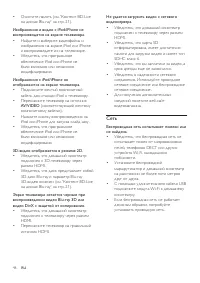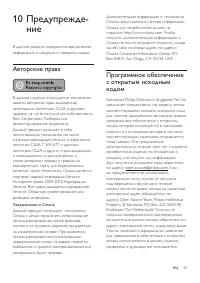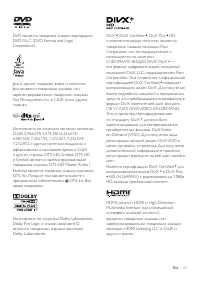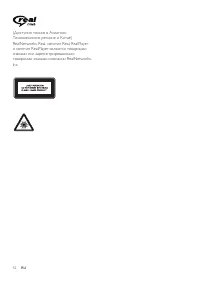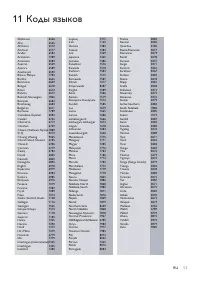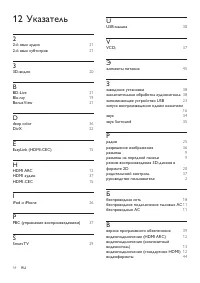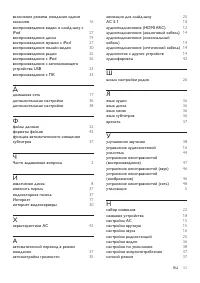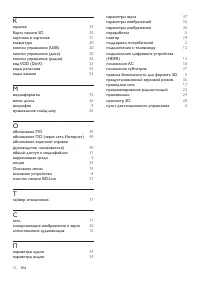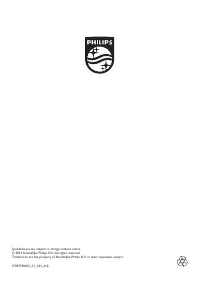Домашние кинотеатры Philips HTB7590KD - инструкция пользователя по применению, эксплуатации и установке на русском языке. Мы надеемся, она поможет вам решить возникшие у вас вопросы при эксплуатации техники.
Если остались вопросы, задайте их в комментариях после инструкции.
"Загружаем инструкцию", означает, что нужно подождать пока файл загрузится и можно будет его читать онлайн. Некоторые инструкции очень большие и время их появления зависит от вашей скорости интернета.

32
RU
Примечание
•
Дополнительные инструкций по этим приложениям
или другим медиасерверам находятся в
руководстве пользователя по программному
обеспечению медиасервера.
Настройка программного
обеспечения медиасервера
Чтобы включить общий доступ к файлам
мультимедиа, установите ПО медиасервера.
Перед началом работы
• Подключите домашний кинотеатр
к домашней сети. По возможности
используйте проводное подключение,
чтобы получить оптимальное качество
видео.
• Подключите компьютер и другие
устройства, совместимые со стандартом
DLNA, к одной домашней сети.
• Удостоверьтесь, что брандмауэр на
вашем компьютере разрешает запуск
программ Media Player (или в список
исключений брандмауэра включено ПО
медиасервера).
• Включите компьютер и маршрутизатор.
Проигрыватель Microsoft Windows
Media Player 11
1
Запустите проигрыватель Windows
Media Player на компьютере.
2
Откройте вкладку
Библиотека
и
выберите пункт
Общий доступ к
файлам мультимедиа.
3
После первого выбора пункта меню
Общий доступ к
файлам мультимедиа
на компьютере
появится всплывающее
окно.
Установите флажок Открыть
общий доступ к моим файлам
мультимедиа и нажмите OK.
»
Отобразится экран
Общий доступ
к мультимедиа
.
4
В окне
Общий доступ к файлам
мультимедиа
убедитесь, что в
компьютере имеется устройство,
обозначенное как
Неизвестное
устройство
.
»
Если примерно через минуту
в списке не появится пункт
"Неизвестное устройство",
проверьте настройки брандмауэра
на компьютере: возможно, он
блокирует подключение.
5
Выберите неизвестное устройство и
нажмите кнопку
Разрешить
.
»
Рядом с устройством отобразится
зеленая "галочка".
6
По умолчанию проигрыватель Windows
Media Player предоставляет общий
доступ к следующим папкам:
Моя
музыка
,
Мои изображения
и
Мои
видеозаписи
. Если файлы находятся
в другой папке, выберите пункт
Библиотека
>
Добавить в библиотеку
.
»
Отобразится экран
Добавление в
библиотеку
.
• При необходимости выберите
Дополнительные параметры
для отображения списка всех
отслеживаемых папок.
7
Выберите пункт
Мои папки и папки, к
которым у меня есть доступ
, а затем
нажмите кнопку
Добавить.
8
Следуйте инструкциям на экране для
добавления папок, содержащих файлы
мультимедиа.
Проигрыватель Windows Media Player
12
1
Запустите проигрыватель Windows
Media Player на компьютере.
2
В проигрывателе Windows Media Player
откройте вкладку
Потоковая передача
и выберите пункт
Включить потоковую
передачу мультимедиа
.
»
Отобразится экран
Параметры
потоковой передачи медиаданных
.
3
Щелкните
Включить потоковую
передачу мультимедиа
.
»
Отобразится главный экран
проигрывателя Windows Media Player.
Содержание
- 3 Содержание
- 4 Использование экранной; Перемещение по разделам
- 5 Важная; Техника безопасности
- 8 Пульт ДУ
- 10 Основное устройство
- 11 Разъемы; Разъемы на передней панели; Задняя левая панель; Задняя центральная панель
- 12 Задняя правая панель; Подключение; Подключение акустических
- 13 Беспроводное подключение
- 14 Подключение к телевизору; Вариант 1. Подключение к телевизору; Вариант 2. Подключение к
- 15 Подключение цифровых
- 17 Установка АС; Настройка вручную; Настройка через смартфон; Настройка EasyLink
- 18 Активация EasyLink; Элементы управления EasyLink; Настройка звука
- 19 Настройка проводной сети
- 20 Настройка беспроводной сети; Назначьте имя сети
- 21 Доступ к основному меню; Диски
- 22 Кнопки воспроизведения; Синхронизация изображения и звука
- 23 Использование функции Bonus View
- 24 Файлы данных; Субтитры; Россия
- 25 Азиатско-Тихоокеанский регион и; код VOD для DivX; Запоминающие устройства
- 26 Параметры аудио
- 27 Параметры изображений; Музыкальное слайд-шоу; Радио
- 28 Шкала настройки; iPod и iPhone
- 29 Воспроизведение музыки; Воспроизведение видео и слайд-шоу; Управление с помощью
- 30 Потоковая передача медиафайлов
- 31 Просмотр Smart TV; Перемещение по разделам Smart
- 32 Используйте клавиатуру USB-HID; Очистка истории просмотров; Прокат потокового видео
- 33 Просмотр содержимого ПК
- 34 Настройка программного; Проигрыватель Microsoft Windows
- 35 Macintosh OS X; Воспроизведение файлов с ПК
- 36 Караоке; Выбор режима звука
- 38 Настройки изображения и
- 39 Настройки родительского
- 40 Восстановление настроек
- 41 Проверка версии ПО; Обновление ПО с; Шаг 1. Загрузка последней версии
- 42 Шаг 2. Обновление программного; Обновление ПО через сеть; Обновление экранной
- 44 Коды регионов; Форматы файлов
- 45 Видеоформаты
- 46 Усилитель
- 50 Сеть
- 51 Авторские права; Программное обеспечение